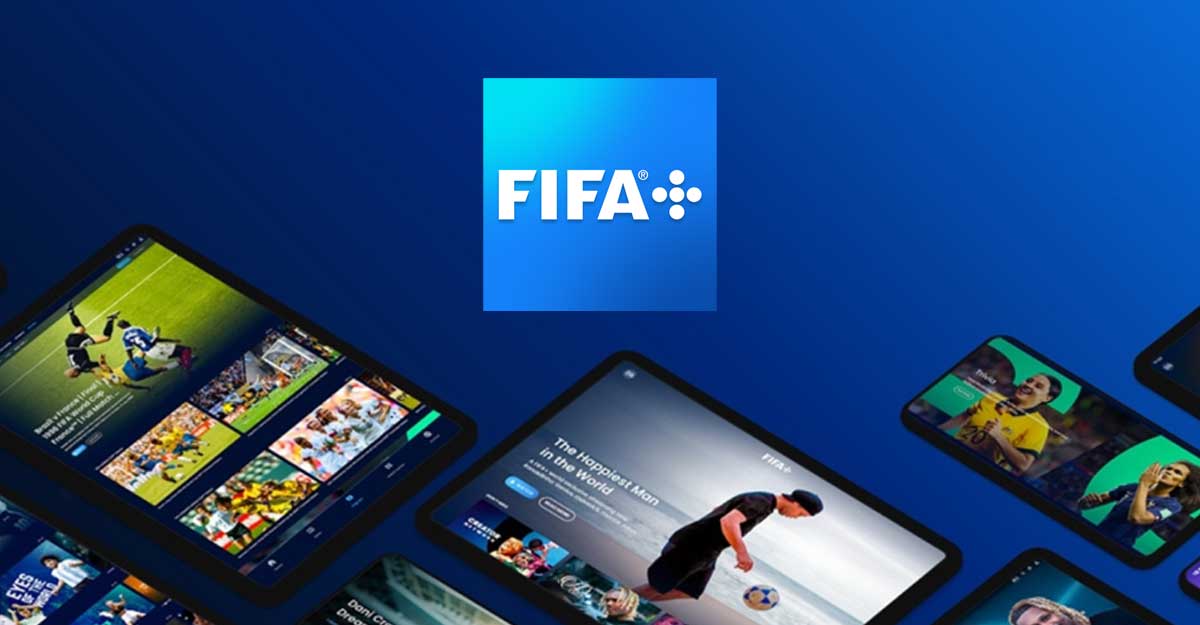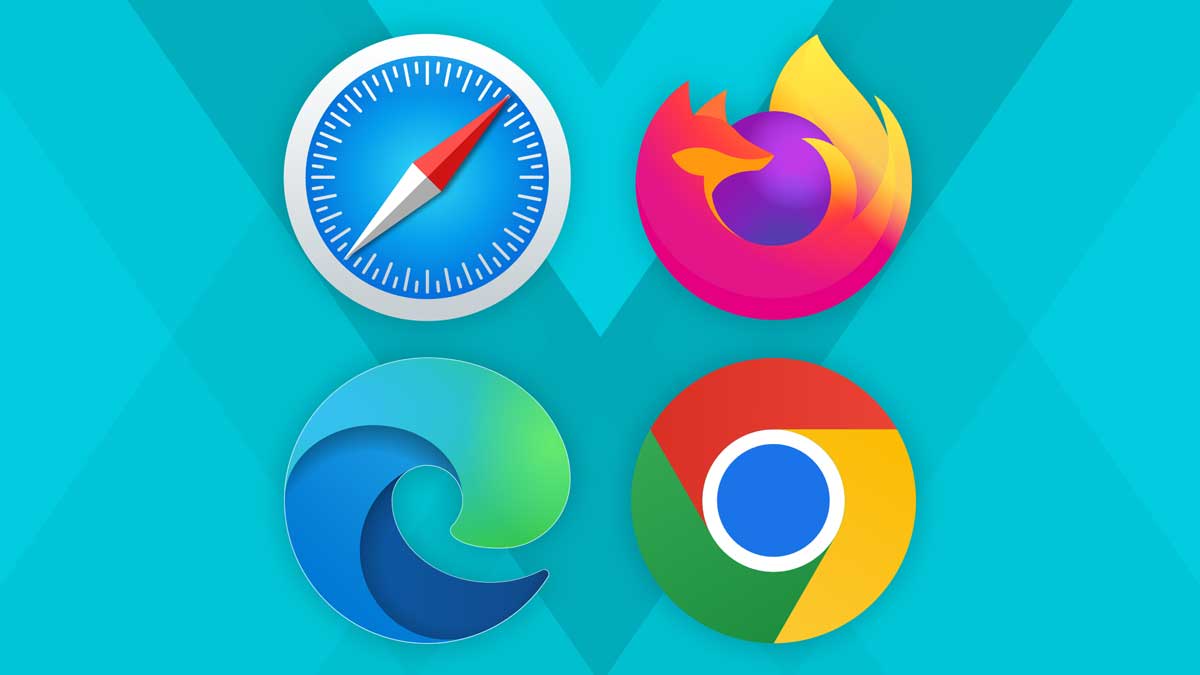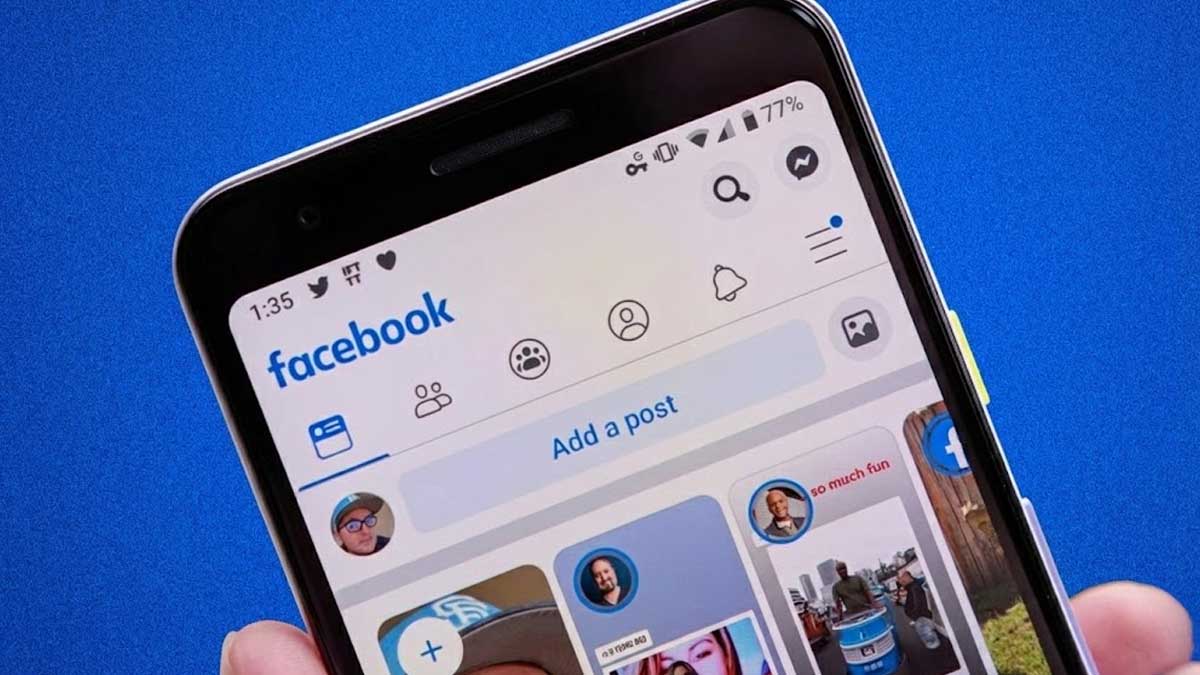Kendala error aplikasi FIFA Plus yang muncul saat menggunakannya bisa menjadi pengalaman yang menyebalkan. Saat sedang asyik menyaksikan pertandingan sepakbola, tiba-tiba muncul pesan error yang mengganggu kesenangan kamu. Namun, jangan khawatir, karena setiap masalah pasti memiliki solusinya. Dalam artikel ini, kita akan membahas tentang cara mengatasi berbagai jenis error yang sering muncul pada aplikasi FIFA Plus.
Sebelum melangkah lebih jauh, penting untuk memahami bahwa error pada aplikasi tidak selalu disebabkan oleh faktor yang sama. Beberapa error bisa terjadi karena masalah pada koneksi internet, sementara yang lain mungkin disebabkan oleh bug dalam aplikasi itu sendiri. Oleh karena itu, mengetahui berbagai kemungkinan penyebab error akan membantu kamu menemukan solusi yang tepat.
Dari pesan error umum seperti “Tidak dapat terhubung ke server” hingga masalah yang lebih kompleks seperti “Aplikasi berhenti secara tiba-tiba”, setiap kendala memiliki langkah penyelesaian yang berbeda. Dengan memahami langkah-langkah yang akan dibahas dalam artikel ini, kamu akan siap menghadapi setiap error.
Cara Mengatasi Error aplikasi FIFA Plus di Andorid
1. Restart Ponsel
Seringkali, restart smartphone dapat mengatasi masalah kecil yang menyebabkan error. Sebelum kamu melakukan langkah lebih jauh, pastikan kamu sudah mencoba cara ini dulu.
2. Periksa Pembaruan Aplikasi
Aplikasi FIFA Plus yang ketinggalan zaman terkadang bisa tidak berfungsi dengan baik. Buka Google Play Store, cari Fifa Plus, dan perbarui jika ada versi terbaru.
BACA JUGA: Cara Mengatasi Error Vision+ Saat Streaming Timnas Indonesia vs Turkmenistan
3. Hapus Data Aplikasi
Ini akan menghapus file sementara yang mungkin rusak dan menyebabkan masalah. Begini caranya:
- Buka Pengaturan di ponsel kamu.
- Cari “Aplikasi” atau “Applications.”
- Temukan Fifa Plus di daftar aplikasi.
- Ketuk Fifa Plus, lalu buka “Penyimpanan.”
- Ketuk “Hapus Data” atau “Hapus Penyimpanan” (tergantung model ponsel kamu masing-masing).
4. Instal Ulang Aplikasi
Jika menghapus data tidak membantu, coba instal ulang aplikasi sepenuhnya. Copot pemasangan Fifa Plus dari pengaturan ponsel kamu, lalu buka Play Store dan instal ulang.
5. Periksa Koneksi Internet
Cara mengatasi error aplikasi FIFA Plus berikutnya adalah dengan memastikan kamu memiliki koneksi internet yang stabil. Coba gunakan jaringan Wi-Fi lain atau beralih ke data seluler untuk melihat apakah itu memperbaiki error.
Penutup
Dengan langkah-langkah tersebut, diharapkan kamu dapat mengatasi berbagai error yang muncul saat menggunakan aplikasi FIFA Plus. Jangan biarkan kendala teknis merusak kesenangan menyaksikan tim favoritmu bertanding. Dengan pemahaman yang tepat dan tindakan yang sesuai, setiap masalah pasti dapat diatasi. Selamat mencoba dan nikmati pengalaman menggunakan FIFA Plus tanpa hambatan.